در این مقاله میخواهیم به فایل های اشتراک گذاشته شده توسط سیستم عامل های ویندوز دسترسی داشته باشیم.
می خواهیم فایلی را از طریق ویندوز به اشتراک بگذاریم و از طریق لینوکس به آن دسترسی داشته باشیم.
در ابتدا کافیست از طریق ویندوز پوشه ای را به اشتراک بگذاریم. برای اینکار روی پوشه مورد نظر خود کلیک راست و گزینه Properties را انتخاب نمایید.
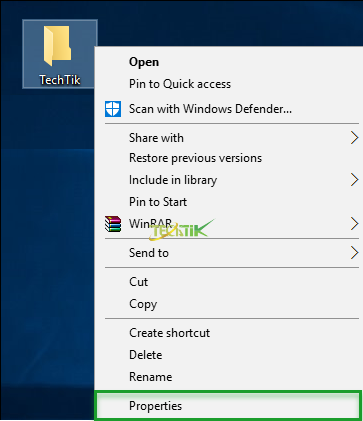
وارد سربرگ Sharing شوید، سپس بر روی گزینه Advanced Sharing کلیک کنید.
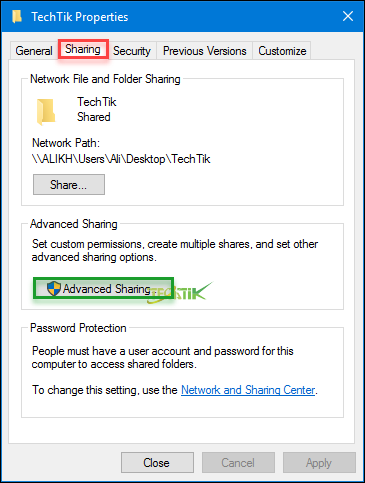 در پنجره Advanced Sharing تیک گزینه Share this folder را انتخاب نمایید.
در پنجره Advanced Sharing تیک گزینه Share this folder را انتخاب نمایید.
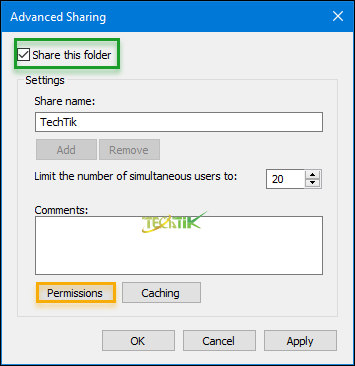
اگر میخواهید مجوز خاصی را بر روی پوشه قرار دهید گزینه Permission را انتخاب نمایید.
در پنجره Permission اگر میخواهید کاربر و یا گروه خاصی پوشه به این پوشه دسترسی داشته باشند می توانید با انتخاب گزینه Add کاربر و یا گروه مورد نظر ار وارد کنید.
در قسمت پایین پنجره می توانید مجوز های خاص خود را مشخص کنید.
مثلا من میخواهم کاربر بتواند بر روی این پوشه تغییری را بتواند اعمال کند پس تیک گزینه Change را از ستون Allow فعال می کنم.
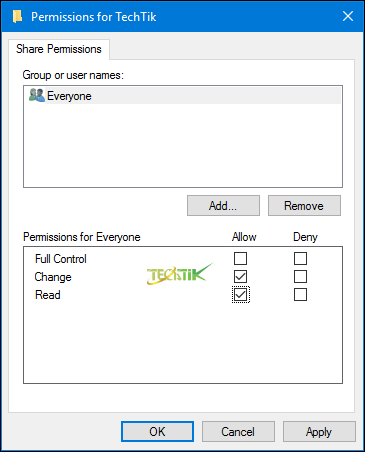 حالا وارد تب Security شوید، سپس بر روی گزینه Edit کلیک کنید.
حالا وارد تب Security شوید، سپس بر روی گزینه Edit کلیک کنید.
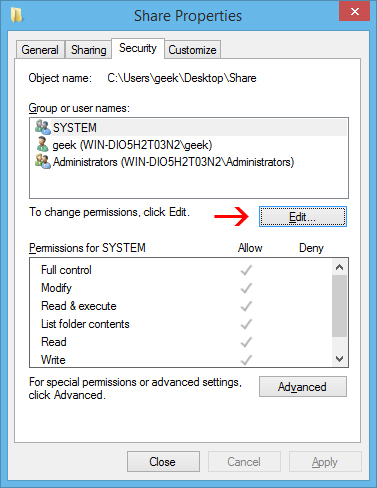
در پنجره Security بر روی Add کلیک کنید و عبارت Everyone را قرار دهید و بر روی Ok کلیک کنید. (شما می توانید یکی از کاربران لوکال و یا کاربران اکتیو دایرکتوری را نیز انتخاب نمایید)
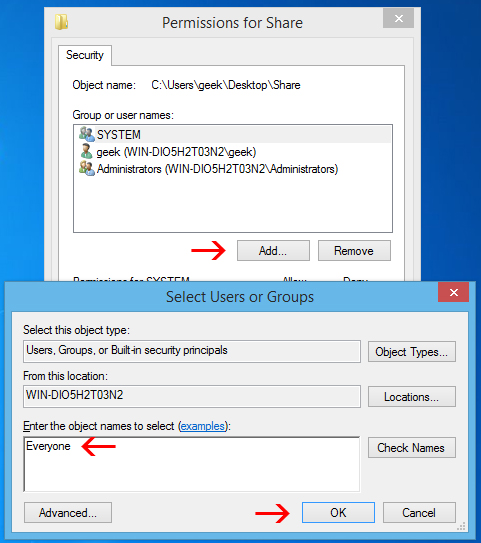
حالا پوشه را به اشتراک گذاشتیم و می خواهیم از طریق اوبونتو به این پوشه دسترسی داشته باشیم. برای اینکار از سیستم عامل اوبونتو بر روی Files کلیک کنید.
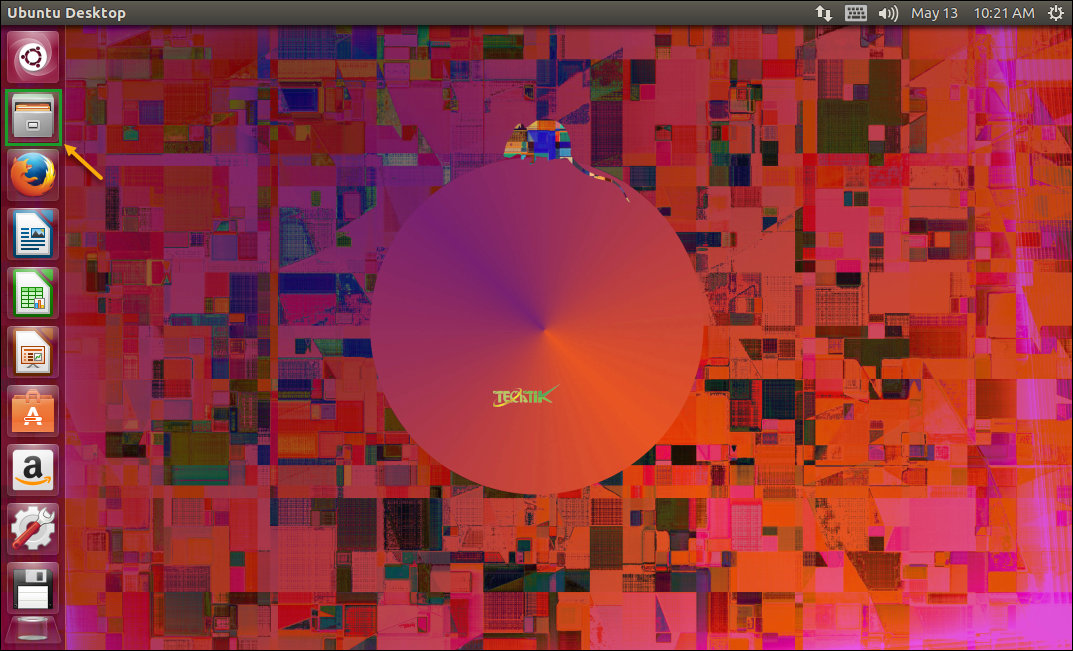
در پنجره Files بر روی Other Locations کلیک نمایید، سپس در کادر Connect to Server کافیست به صورت زیر آدرس IP کامپیوتر مقصد را وارد کنید، سپس بر روی گزینه connect کلیک کنید.
Smb://172.16.11.151
توجه داشته باشید در ابتدا smb را وارد می کنیم و بعد IP کامپیوتر مورد نظر و اینکه به جای ۱۷۲.۱۶.۱۱.۱۵۱ شما باید آدرس IP سیستم مقصد را وارد نمایید. چون در این سناریو دسترسی به Everyone داده شده است بدون نیاز به ورود نام کاربری و پسورد به پوشه اشتراکی دست می یابیم.
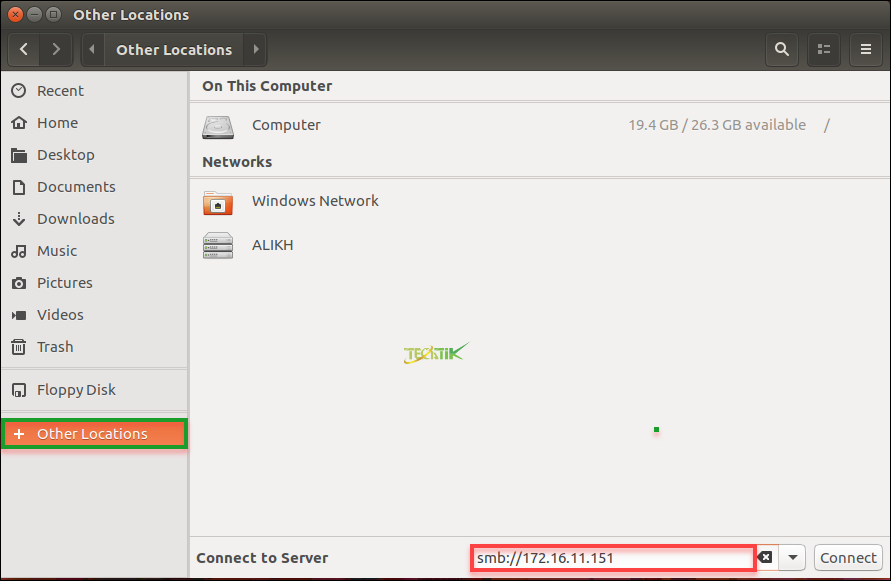
پروتکل SMB چیست؟
SMB یا Server Message Block پروتکلی برای به اشتراک گذاری فایل بین کلاینت و سرور است.
SMBدر سیستم عاملهای مایکروسافت استفاده شده است و در زمان به اشتراک گذاری فایل و پرینتر و … از سرویسهای آن استفاده میشود. در سیستم عاملهای لینوکس از نسخه SMB دیگری استفاده میشود که به آن SAMBA گفته میشود.
همانطور که مشاهده می کنید به پوشه اشتراک گذاشته شده دسترسی پیدا کردیم.
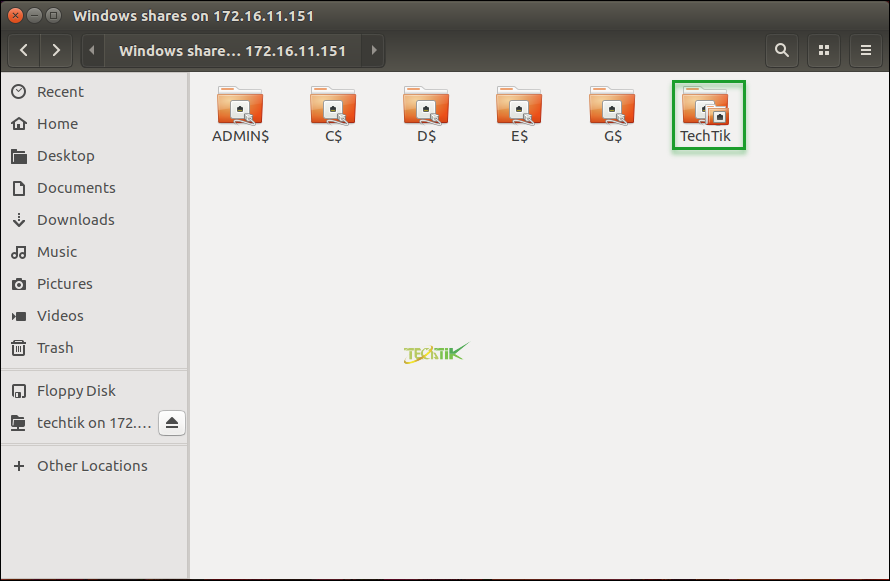 ,
,


خدا سلمتی به خودت و خانوادت عطا کنه و از بیماری ب دور باشید.
یه سوال: من اوبونتو و ویندوز ۱۰ رو به صورت دوال بوت توی سیستمم دارم.
قبلا فایل هامو توی یه بارتیشن با فرمت ntfs ذخیره کرده بودم و توی اوبونتو هم اون فایل هارو دارم ولی اوبونتو نمیتونه فایل تغیر بده یا در واقع فقط توانای read داره. هیچ راهی نیست که بشه هم توی اوبونتو و هم توی ویندوز فایل هارو تغییر داد؟؟
مرسی عالی بود
سلام، روی لپ تابی که ویندوز اکس پی نصبه می خوام ویندوز فرمت شه و فقط لینوکس نصب بشه. سئوال اینجاست که فایلهای سه پارتیشن d,e,f, که شامل متن و مولتی مدیاست توسط لینوکس قابل بازخوانی و استفاده هست یا خیر.
بله .قابل شناساییه
عالی بود. باور کن دوروزه درگیر اینکار هستم و شما به سادگی هر چه تمام تر راه حلش رو ارائه کردید. واقعا ممنونم.
?
سلام من که موفق نشدم
دقیقا کجای کار به مشکل خوردید؟
سلام من دستور و ای پی رو میزنم ی صفحه باز میشه پسورد ازم میخام
سلام خسته نباشین من همه کارا رو انجام دادم
و وقتی میخوام پوشه رو تو پیدا کنم پسورد میخواد ????